Win10系统更换锁屏壁纸的方法
发布时间:2016-01-25 来源:查字典编辑
摘要:在今天的Win10系统使用教程,我们将给大家分享的是使用注册表来更换锁屏壁纸的方法,使用注册表将让我们降少操作步骤,轻松更换锁屏壁纸。希望本...
在今天的Win10系统使用教程,我们将给大家分享的是使用注册表来更换锁屏壁纸的方法,使用注册表将让我们降少操作步骤,轻松更换锁屏壁纸。希望本篇教程可以帮到大家!更多教程,欢迎关注win10系统使用方法手册!
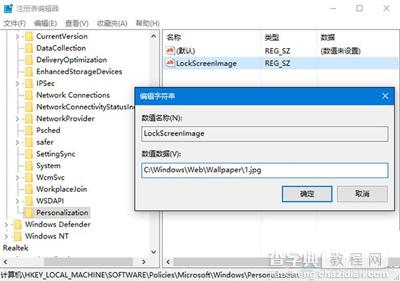 注册表编辑器
注册表编辑器
方法步骤:
1、首先准备一张想要作为默认锁屏壁纸的图片。如果你使用了聚焦锁屏功能的话,可以使用这些图片。
2、按Win+R打开运行,输入regedit回车打开注册表编辑器。
3、展开以下位置:
HKEY_LOCAL_MACHINESOFTWAREPoliciesMicrosoftWindows
在该位置新建名为Personalization的项。
4、点击新建项,在右侧新建名为LockScreenImage的字符串值,如下图所示,这个值即代表默认锁屏壁纸的路径。
5、双击新建值,将其值修改为想要显示图片的完整路径即可。
之后默认锁屏壁纸就会变成你指定的图片了,同时自定义锁屏壁纸不会受到影响。


